Как сделать ссылку на инстаграм-аккаунт и как ее скопировать?
Новичкам в Instagram не всегда удается быстро найти ту или иную функцию. Интерфейс мобильного приложения этой платформы можно назвать интуитивно понятным, но иногда пользователи все-таки могут запутаться. Например, если речь идет о том, как отправить ссылку на свой инстаграм. На этот вопрос не всегда могут ответить даже многоопытные пользователи данной площадки.
- Где взять ссылку на свой инстаграм с помощью смартфона или компьютера
- Как дать ссылку на инстаграм?
- Как сделать ссылку на свой инстаграм в веб-версии платформы?
- Как сделать ссылку на инстаграм с телефона в официальном мобильном приложении?
- Как найти ссылку на свой инстаграм с помощью смартфона или планшета
Если вы сидите в веб-версии Instagram, то найти ссылку на аккаунт можно там же, где находится URL-адрес любого другого сайта, то есть в соответствующей строке сверху.
По каким-то причинам разработчики официального мобильного приложения Instagram сделали так, что самостоятельно найти ссылку на собственный аккаунт, находясь в мобильной версии платформы невозможно. Это может сделать любой другой пользователь, зашедший на вашу страницу, но не вы. Однако сразу несколько хитрых способов все-таки есть.
Мало кто сидит в Instagram с помощью веб-версии, зато скопировать ссылку на аккаунт с компьютера можно за считанные секунды. Если же вы предпочитаете использовать официальное мобильное приложение Instagram, здесь все не так очевидно, однако несколько способов все-таки можно найти.
Подобная операция займет у вас не больше трех секунд. Просто зайдите в Instagram с помощью компьютера и перейдите в свой профиль. В строке сверху выделите URL-адрес, затем кликните по нему правой кнопкой мыши и выберите в контекстном меню пункт «Копировать». Дальше просто заходите в диалог с другом и нажимаете Ctrl+V, после чего в текстовое поле вставится ссылка на ваш профиль.
При использовании этого способа без помощи друга или знакомого вам не обойтись. Когда кто-то другой заходит в ваш профиль, он увидит в правом верхнем углу меню, с помощью которого можно пожаловаться на аккаунт, заблокировать его, скопировать URL-адрес или отправить профиль как сообщение. Предпоследний пункт – это то, что нужно. Сами вы так сделать не сможете, так как в своем собственное аккаунте данное меню не отображается.
Существует еще один простой способ, с помощью которого вы можете «создать» ссылку на свой Instagram-аккаунт. Для этого возьмите ссылку на Instagram https://www.instagram.com/ и в конце, после последнего слэша, напишите название своего профиля.
Например, если ваш аккаунт имеет название «vogueparis», просто вставьте это слово в самый конец ссылки без кавычек. Получится следующий адрес: https://www.instagram.com/vogueparis. Чтобы проверить, работает ли ссылка, вставьте ее в поисковую строку и нажмите кнопку «Найти». Этот способ работает как с компьютера, так и со смартфона.
Кроме того из неловкого положения можно выйти, скопировав ссылку на одну из своих публикаций, откуда заинтересованный пользователь в дальнейшем сможет попасть на главную страницу вашего аккаунта. Чтобы воспользоваться этим способом, действовать необходимо следующим образом:
- Зайдите в свой аккаунт.
- Откройте любое изображение.
- Откройте меню справа и выберите в нем пункт «Поделиться в…».
- В открывшемся окне выберите функцию «Копировать».
После этого ссылка сохранится в буфер обмена, и вы сможете отправить ее другу. Если ваш профиль закрытый, то те люди, которые на вас не подписаны, перейдя по ссылке, не увидят фотографию, а попадут именно на главную страницу вашего аккаунта.
Если вы используете официальное мобильное приложение Instagram, но помните логин и пароль от своей учетной записи, можно будет зайти в Instagram с помощью любого браузера, установленного на смартфоне, например, Google Chrome, Opera, Яндекс.Браузер и так далее. В этом случае все будет работать точно так же, как и в веб-версии. Просто нажмите на строку с адресом вверху, после чего рядом со ссылкой на аккаунт выберите значок копирования.
Просто нажмите на строку с адресом вверху, после чего рядом со ссылкой на аккаунт выберите значок копирования.
В официальном мобильном приложении Instagram почему-то нет явного способа скопировать ссылку на собственный профиль, зато можно использовать некоторые хитрости. Вы можете войти в свой аккаунт с помощью браузера, установленного на мобильном устройстве, или попросить товарища, чтобы тот скопировал URL-адрес вашего профиля и отправил его в Direct. Кроме того, не стоит забывать, что ссылка совсем необязательна, чтобы поделиться своим профилем с друзьями.
Многие неопытные пользователи не знают, что достаточно просто написать свой username. Так как Instagram не дает зарегистрировать то имя профиля, которое уже используется, две страницы с одинаковыми никнеймами найти просто невозможно. Благодаря этому вашему другу достаточно просто вставить имя вашего профиля в строку поиска и на первой позиции поисковой выдачи Instagram будет именно ваш аккаунт.
АРАлина Рыбакавтор
Как сделать ссылку на инстаграм-аккаунт и как ее скопировать?
Новичкам в Instagram не всегда удается быстро найти ту или иную функцию. Интерфейс мобильного приложения этой платформы можно назвать интуитивно понятным, но иногда пользователи все-таки могут запутаться. Например, если речь идет о том, как отправить ссылку на свой инстаграм. На этот вопрос не всегда могут ответить даже многоопытные пользователи данной площадки.
Интерфейс мобильного приложения этой платформы можно назвать интуитивно понятным, но иногда пользователи все-таки могут запутаться. Например, если речь идет о том, как отправить ссылку на свой инстаграм. На этот вопрос не всегда могут ответить даже многоопытные пользователи данной площадки.
- Где взять ссылку на свой инстаграм с помощью смартфона или компьютера
- Как дать ссылку на инстаграм?
- Как сделать ссылку на свой инстаграм в веб-версии платформы?
- Как сделать ссылку на инстаграм с телефона в официальном мобильном приложении?
- Как найти ссылку на свой инстаграм с помощью смартфона или планшета
Если вы сидите в веб-версии Instagram, то найти ссылку на аккаунт можно там же, где находится URL-адрес любого другого сайта, то есть в соответствующей строке сверху.
По каким-то причинам разработчики официального мобильного приложения Instagram сделали так, что самостоятельно найти ссылку на собственный аккаунт, находясь в мобильной версии платформы невозможно. Это может сделать любой другой пользователь, зашедший на вашу страницу, но не вы. Однако сразу несколько хитрых способов все-таки есть.
Это может сделать любой другой пользователь, зашедший на вашу страницу, но не вы. Однако сразу несколько хитрых способов все-таки есть.
Мало кто сидит в Instagram с помощью веб-версии, зато скопировать ссылку на аккаунт с компьютера можно за считанные секунды. Если же вы предпочитаете использовать официальное мобильное приложение Instagram, здесь все не так очевидно, однако несколько способов все-таки можно найти.
Подобная операция займет у вас не больше трех секунд. Просто зайдите в Instagram с помощью компьютера и перейдите в свой профиль. В строке сверху выделите URL-адрес, затем кликните по нему правой кнопкой мыши и выберите в контекстном меню пункт «Копировать». Дальше просто заходите в диалог с другом и нажимаете Ctrl+V, после чего в текстовое поле вставится ссылка на ваш профиль.
При использовании этого способа без помощи друга или знакомого вам не обойтись. Когда кто-то другой заходит в ваш профиль, он увидит в правом верхнем углу меню, с помощью которого можно пожаловаться на аккаунт, заблокировать его, скопировать URL-адрес или отправить профиль как сообщение. Предпоследний пункт – это то, что нужно. Сами вы так сделать не сможете, так как в своем собственное аккаунте данное меню не отображается.
Предпоследний пункт – это то, что нужно. Сами вы так сделать не сможете, так как в своем собственное аккаунте данное меню не отображается.
Существует еще один простой способ, с помощью которого вы можете «создать» ссылку на свой Instagram-аккаунт. Для этого возьмите ссылку на Instagram https://www.instagram.com/ и в конце, после последнего слэша, напишите название своего профиля.
Например, если ваш аккаунт имеет название «vogueparis», просто вставьте это слово в самый конец ссылки без кавычек. Получится следующий адрес: https://www.instagram.com/vogueparis. Чтобы проверить, работает ли ссылка, вставьте ее в поисковую строку и нажмите кнопку «Найти». Этот способ работает как с компьютера, так и со смартфона.
Кроме того из неловкого положения можно выйти, скопировав ссылку на одну из своих публикаций, откуда заинтересованный пользователь в дальнейшем сможет попасть на главную страницу вашего аккаунта. Чтобы воспользоваться этим способом, действовать необходимо следующим образом:
- Зайдите в свой аккаунт.

- Откройте любое изображение.
- Откройте меню справа и выберите в нем пункт «Поделиться в…».
- В открывшемся окне выберите функцию «Копировать».
После этого ссылка сохранится в буфер обмена, и вы сможете отправить ее другу. Если ваш профиль закрытый, то те люди, которые на вас не подписаны, перейдя по ссылке, не увидят фотографию, а попадут именно на главную страницу вашего аккаунта.
Если вы используете официальное мобильное приложение Instagram, но помните логин и пароль от своей учетной записи, можно будет зайти в Instagram с помощью любого браузера, установленного на смартфоне, например, Google Chrome, Opera, Яндекс.Браузер и так далее. В этом случае все будет работать точно так же, как и в веб-версии. Просто нажмите на строку с адресом вверху, после чего рядом со ссылкой на аккаунт выберите значок копирования.
В официальном мобильном приложении Instagram почему-то нет явного способа скопировать ссылку на собственный профиль, зато можно использовать некоторые хитрости. Вы можете войти в свой аккаунт с помощью браузера, установленного на мобильном устройстве, или попросить товарища, чтобы тот скопировал URL-адрес вашего профиля и отправил его в Direct. Кроме того, не стоит забывать, что ссылка совсем необязательна, чтобы поделиться своим профилем с друзьями.
Вы можете войти в свой аккаунт с помощью браузера, установленного на мобильном устройстве, или попросить товарища, чтобы тот скопировал URL-адрес вашего профиля и отправил его в Direct. Кроме того, не стоит забывать, что ссылка совсем необязательна, чтобы поделиться своим профилем с друзьями.
Многие неопытные пользователи не знают, что достаточно просто написать свой username. Так как Instagram не дает зарегистрировать то имя профиля, которое уже используется, две страницы с одинаковыми никнеймами найти просто невозможно. Благодаря этому вашему другу достаточно просто вставить имя вашего профиля в строку поиска и на первой позиции поисковой выдачи Instagram будет именно ваш аккаунт.
АРАлина Рыбакавтор
Как найти URL-адрес Instagram на компьютере или мобильном телефоне
- Вы можете найти свой URL-адрес Instagram, открыв Instagram в веб-браузере или на мобильном устройстве.
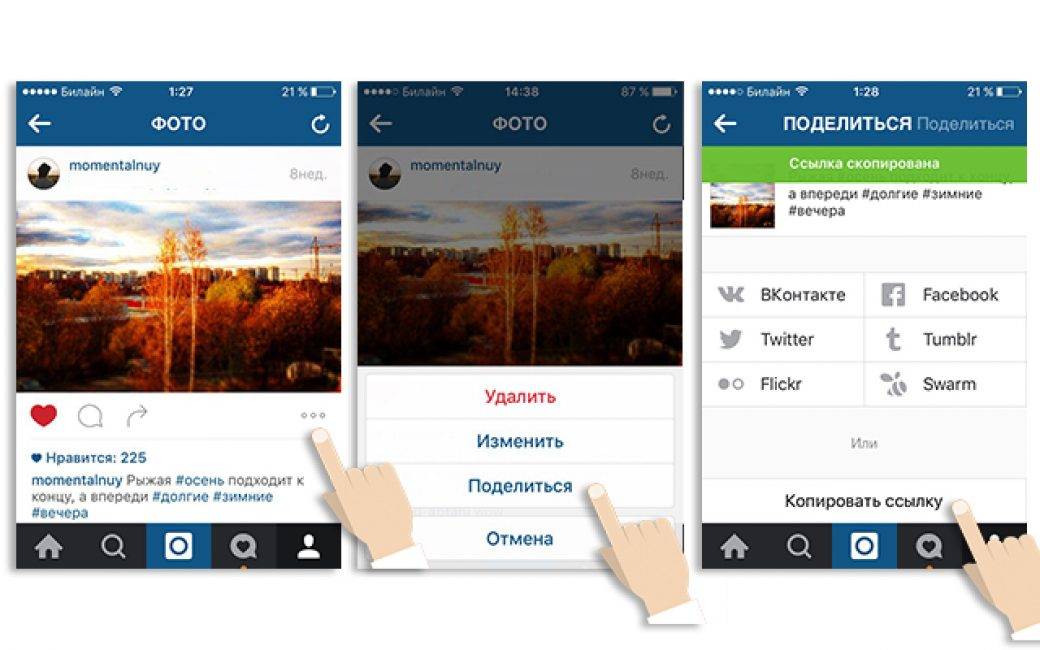
- С каждой учетной записью Instagram связан уникальный URL-адрес, который содержит ваше имя пользователя.
- Ваш URL состоит из адреса веб-сайта Instagram и вашего имени пользователя, разделенных косой чертой.
Instagram, пожалуй, одна из самых удобных для мобильных устройств социальных сетей.
Поскольку Instagram настолько адаптирован к мобильным устройствам, он не работает как традиционный веб-сайт, что иногда затрудняет отслеживание URL-адреса вашей учетной записи Instagram.
К счастью, процесс не так сложен, как может показаться.
Как найти URL-адрес Instagram на компьютереНайти URL-адрес Instagram довольно просто, если вы используете традиционный веб-браузер для просмотра Instagram.
1. Перейти на instagram.com.
2. Нажмите на фотографию своего профиля в правом верхнем углу экрана.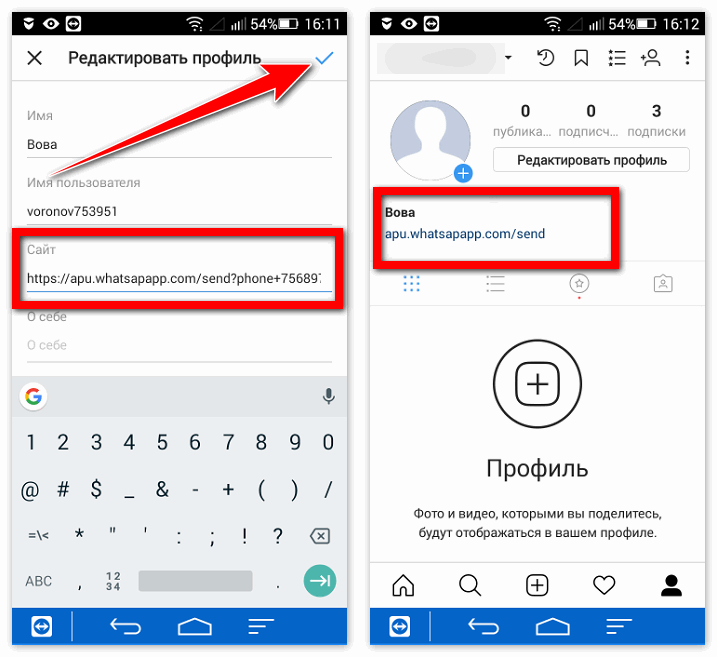 Если вы находитесь на чужой странице в Instagram, нажмите на значок профиля в меню слева.
Если вы находитесь на чужой странице в Instagram, нажмите на значок профиля в меню слева.
Совет: Чтобы скопировать URL-адрес, нажмите и удерживайте command + C на Mac или Ctrl + C на клавиатуре ПК.
Если вы не можете открыть Instagram в веб-браузере и можете получить к нему доступ только через приложение, вы все равно можете найти свой URL-адрес, составив его вручную.
1. Откройте приложение Instagram на iPhone и войдите в систему.
2. Коснитесь фотографии профиля в правом нижнем углу нижней строки меню.
Если вам нужно освежить свое имя пользователя или никнейм в Instagram, этот шаг является ключевым. Эбигейл Абесамис Демарест/Инсайдер 3. На странице своего профиля обратите внимание на свое имя пользователя Instagram, расположенное вверху страницы.
На странице своего профиля обратите внимание на свое имя пользователя Instagram, расположенное вверху страницы.4. URL-адрес вашего Instagram состоит из двух компонентов: адреса веб-сайта Instagram и вашего имени пользователя Instagram, разделенных косой чертой. Общий формат URL — instagram.com/username.
URL-адрес Instagram @insider: instagram.com/insider. Эбигейл Абесамис Демарест/ИнсайдерПодсказка:
1. Откройте приложение Instagram на Android и войдите в систему. бар.
Откройте приложение Instagram на Android и войдите в систему. бар.
3. На странице своего профиля обратите внимание на свое имя пользователя Instagram, расположенное в левом верхнем углу.
4. URL-адрес вашего Instagram состоит из двух компонентов: адреса веб-сайта Instagram и вашего имени пользователя Instagram, разделенных косой чертой. Общий формат URL — instagram.com/username.
Это работает для любой страницы Instagram, если вы знаете имя пользователя.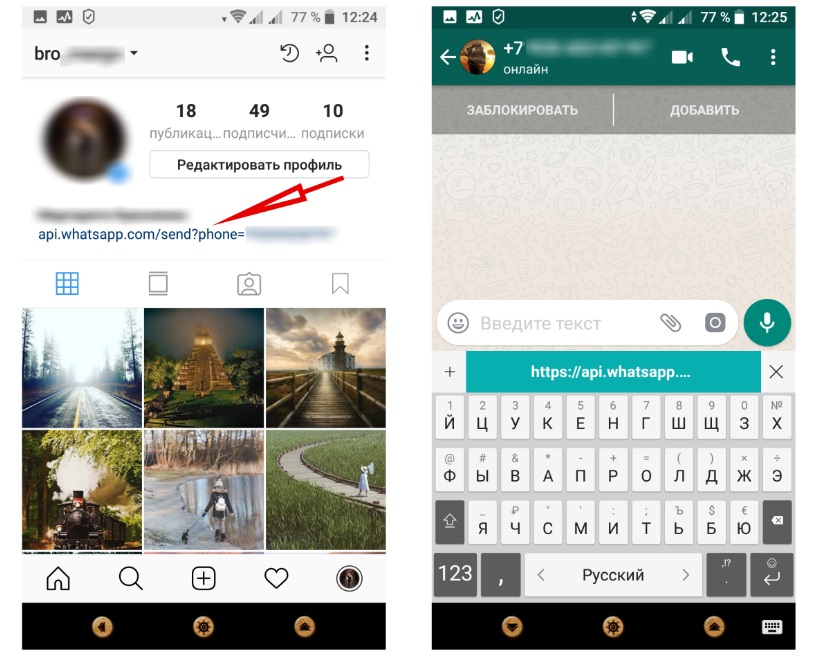 Александр Джонсон/Инсайдер
Александр Джонсон/ИнсайдерТо же самое относится и к любой другой учетной записи. Если вы хотите получить их URL-адрес, просто добавьте их имя пользователя в конец основного URL-адреса Instagram.
Крисси Монтелли
Крисси Монтелли — писатель и создатель контента из Лонг-Айленда, штат Нью-Йорк. Она является автором двух сборников стихов, Heart Float (Bottlecap Press) и Going to Ithaca (Ghost City Press), а также различных онлайн-публикаций.
Узнайте больше от нее на chrissymontelli.wordpress.com.
Она является автором двух сборников стихов, Heart Float (Bottlecap Press) и Going to Ithaca (Ghost City Press), а также различных онлайн-публикаций.
Узнайте больше от нее на chrissymontelli.wordpress.com.
ПодробнееПодробнее
Эбигейл Абесамис Демарест
Эбигейл Абесамис Демарест — автор статей для Insider из Нью-Йорка. Она любит хороший глазированный пончик и погружается в науку о еде и о том, как ее приготовить.
ПодробнееПодробнее
Как добавить ссылку в истории Instagram (и почему вы должны) — Hey Marvelous
Instagram сохраняет свой статус мега-силы социальной сети уже более десяти лет — большое достижение в этом постоянно меняющемся цифровом ландшафте! И все же мы 9Предприниматели 0019, блоггеры, создатели здорового образа жизни и компании были разочарованы ограничениями платформы, особенно когда речь идет о обратных ссылках на наши собственные веб-сайты. Многие из нас публикуют одну ссылку в своей биографии, но этот обходной путь может показаться неуклюжим и ограничивающим.
Многие из нас публикуют одну ссылку в своей биографии, но этот обходной путь может показаться неуклюжим и ограничивающим.
Затем Instagram Stories изменили все.
Эта функция была развернута в августе 2016 года и дала пользователям возможность создавать короткие видеоролики или серии фотографий, которые исчезают через 24 часа. Истории выделяются в верхней панели всех аккаунтов пользователей, поэтому органично получают больше внимания, чем обычные посты с фотографиями. Вскоре после запуска Instagram начал позволять пользователям с подтвержденными учетными записями легко добавлять ссылку в историю Instagram.
Ссылки в Instagram Stories доступны для многих бизнес-профилей (не только для тех, у кого более 10 000 подписчиков). Это означает, что впервые высокозаметный пост может легко и просто ссылаться на ваш веб-сайт, блог или продукт студии Marvelous.
Так как же воспользоваться этой выдающейся рекламной функцией? Начнем с основ.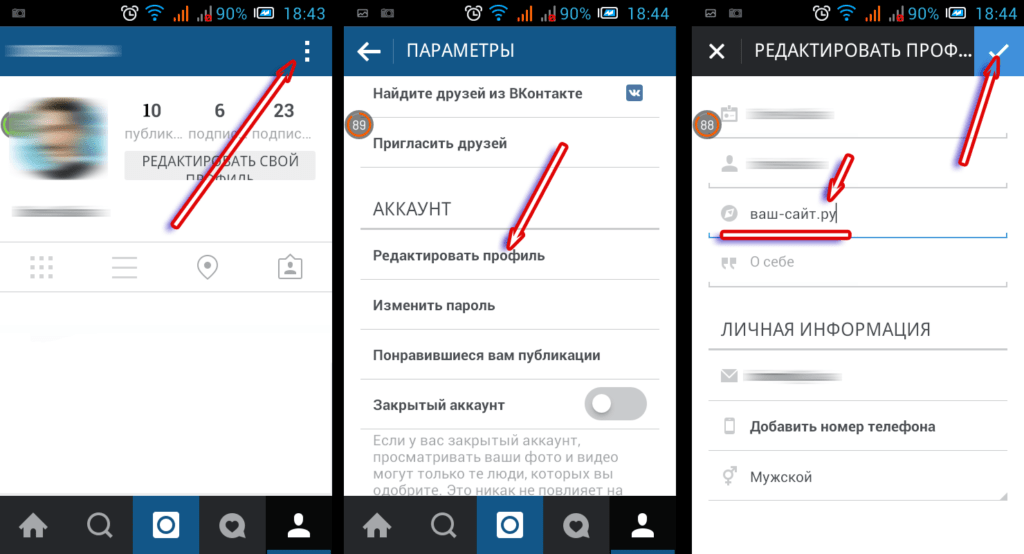
Как создать историю в Instagram
Прежде чем приступить к добавлению ссылок, вам нужно знать, как создать историю в Instagram. Шаги довольно просты, но изменились с последними обновлениями, так что вот краткое изложение:
Находясь в ленте Instagram, коснитесь значка «Плюс» [+] в правом верхнем углу экрана и выберите историю или проведите пальцем вправо из любого места в ленте Instagram. Вы можете создать новое изображение или видео или использовать любые изображения или видео, которые вы ранее создали в своей фотопленке на своем телефоне. Видео продолжительностью более 15 секунд будут разбиты на несколько историй.
Затем у вас есть следующие варианты:
Нажмите стрелку вниз в левой части экрана, это отобразит несколько вариантов создания вашей истории, включая «Бумеранг», «Макет» и «Свободные руки».
Коснитесь значка белого круга в нижней части экрана, чтобы сделать снимок, или коснитесь и удерживайте, чтобы записать видео.
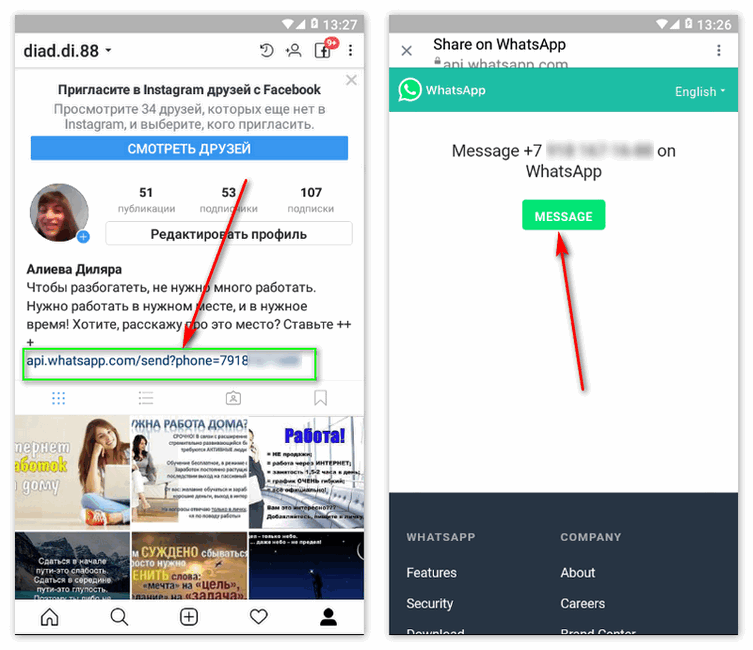
Затем нажмите [Aa], чтобы добавить текст, щелкните значок смайлика, чтобы отобразить сетку вариантов того, что вы можете добавить в свою историю, включая местоположение, отметку другой учетной записи Instagram, добавление наклеек или музыкальных клипов и т. д. многое другое
Нажмите «Отменить», чтобы удалить эффект рисования, или «Готово», чтобы сохранить его. Чтобы удалить текстовую наклейку или музыкальный клип, перетащите ее на значок мусорной корзины внизу, в центре экрана.
Почти готово! Вы нажимаете «Сохранить», чтобы сохранить его на свой телефон. Если вы передумали публиковать, нажмите «Отмена», чтобы отказаться от фото или видео, или, когда вы закончите и будете готовы к публикации, нажмите стрелку в правом нижнем углу. .
Как добавить в историю Instagram
Добавить другое изображение или видео в историю очень просто. Просто следуйте вышеуказанным шагам! Каждое изображение, которое вы добавите в течение 24 часов с помощью функций «Истории», станет частью вашей текущей истории.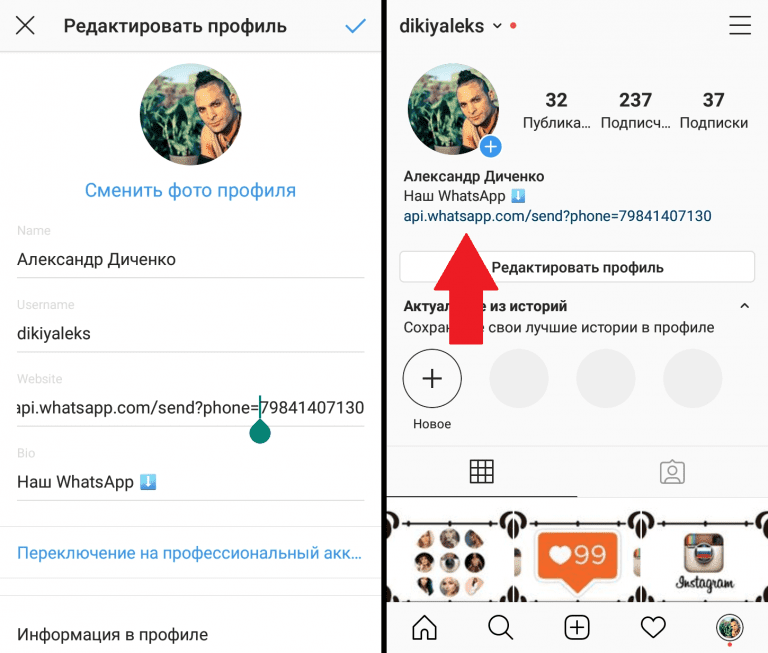
Сожалеете, что добавили что-то к сегодняшней истории? Коснитесь трех точек в правом нижнем углу фото или видео, нажмите «Удалить» и подтвердите действие.
С другой стороны, если вы хотите, чтобы все имели постоянный доступ к компонентам InstaStory, вы можете добавить их в сетку своего профиля. Просто откройте свою историю, коснитесь трех точек в правом нижнем углу фото или видео, затем коснитесь Поделиться как публикация . Коснитесь Поделитесь , и он появится в вашей ленте!
Вы также можете добавить историю в избранное, которое отображается в вашем профиле Instagram, просмотрев свою историю и нажав «Выделить» в правом нижнем углу экрана.
Как добавить ссылку в историю Instagram
Если у вас есть доступ к функции связывания, добавить ссылку на историю Instagram для вашего последнего сообщения в блоге, вашего веб-сайта или даже другой учетной записи в социальной сети очень просто.
Вот как добавить ссылку в историю Instagram:
Начните создавать свою историю, как обычно
После того, как вы создали или выбрали новое фото или видео, вы увидите четыре значка вверху.
 экрана — текстовая (Аа) иконка, смайлик, 3 звездочки и 3 точки. Коснитесь смайлика и найдите символ звена цепи со словом «Link» рядом с ним.
экрана — текстовая (Аа) иконка, смайлик, 3 звездочки и 3 точки. Коснитесь смайлика и найдите символ звена цепи со словом «Link» рядом с ним.Появится новый экран с полем для ввода целевого URL по вашему выбору. Поскольку Instagram не предоставляет никаких возможностей отслеживания или показателей, рассмотрите возможность использования Bit.ly для мониторинга эффективности вашей ссылки.
После того, как вы добавите URL-адрес в свою историю, рядом с URL-адресом, который вы только что ввели, появится значок цепочки ссылок. Нажав на ссылку, вы можете изменить цвет. Вы также можете перемещать его по экрану и регулировать размер.
Вы можете продолжить редактирование элементов своей истории, добавляя текст, фильтры или стикеры. Чтобы зрители знали об активной встроенной ссылке, обязательно включите в текст истории призыв к действию, который направляет их на нее. Что-то такое же простое, как «Нажмите здесь, чтобы подписать вас!» с наклейкой со стрелкой, указывающей на ссылку, работает прекрасно.
Как использовать ссылки на ваши истории в Instagram для увеличения трафика
Добавление ссылок — это ОГРОМНЫЙ первый шаг к подключению вашей учетной записи Instagram к вашему блогу или веб-сайту. Но часто недостаточно добавить ссылку и подтолкнуть пользователей к клику.
Одна из простых стратегий — создавать новую историю в Instagram каждый раз, когда вы публикуете новый пост в блоге, выпуск подкаста или видео на YouTube.
Возьмите изображение заголовка из сообщения или просто создайте слайд с заголовком сообщения, выделенным полужирным шрифтом.
Рассмотрите возможность создания графического элемента с надписью «новая запись в блоге», который вы можете разместить на любом слайде Instagram Story в качестве предупреждения о содержании. И не забывайте этот призыв к действию!
Учебники и самоделки также могут служить отличными тизерами в Instagram Stories.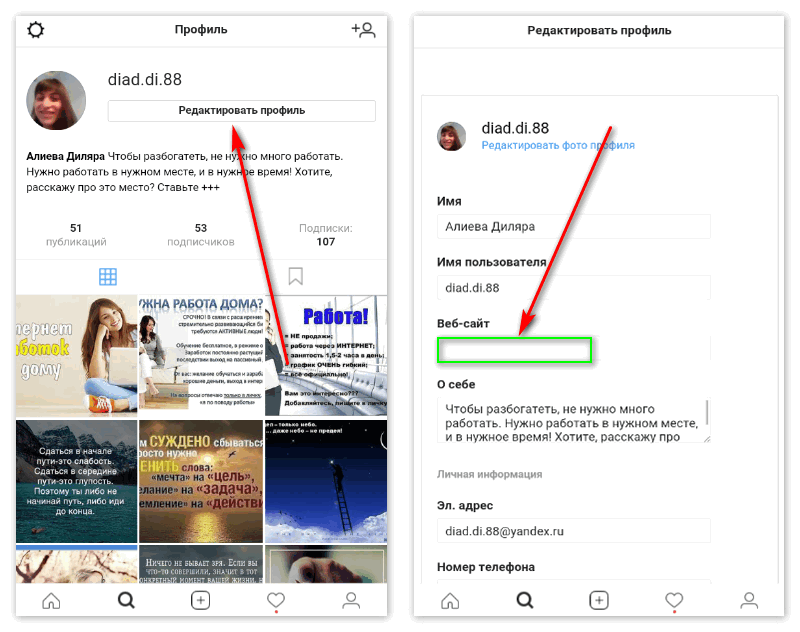 Если вы демонстрируете серию поз йоги, включите короткое видео и несколько фотографий в Instagram, а затем создайте последний слайд, который направляет пользователей на ваш сайт для получения подробных инструкций.
Если вы демонстрируете серию поз йоги, включите короткое видео и несколько фотографий в Instagram, а затем создайте последний слайд, который направляет пользователей на ваш сайт для получения подробных инструкций.
Вы также можете публиковать эксклюзивный контент, анонсы новых продуктов или краткий обзор новых проектов. Создайте короткое видео или несколько слайдов, которые вызовут любопытство, а затем сделайте последний кадр ссылкой на свой сайт Hey Marvelous.
И, конечно же, Instagram Stories создает превосходную платформу для подключения ваших услуг …. но обязательно делайте это в меру. Если каждая история, которой вы делитесь, является рекламой вашего оздоровительного бизнеса, ваши подписчики разочаруются и перестанут просматривать ваши истории. Но если вы включите различные посты и убедитесь, что ваши промо имеют такой же привлекательный и веселый тон, как и остальные, ваши поклонники будут приветствовать их. Опять же, используйте наложенный текст и призывы к действию, чтобы получить максимальную отдачу от ваших историй.
